一、安装JUnitGenerator V2.0。
1、通过网络安装。如下
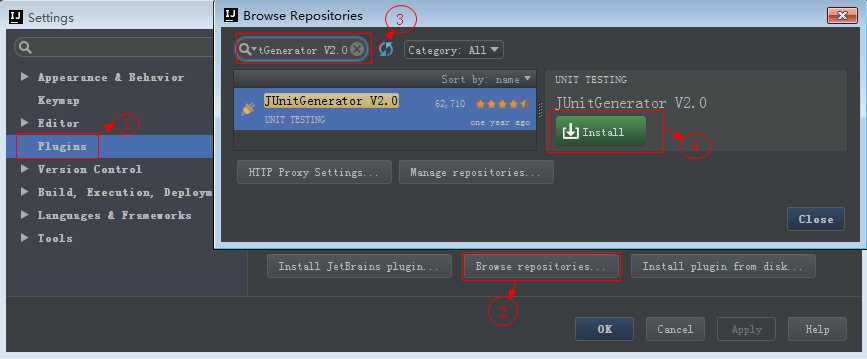
2、手动下载插件安装。插件下载:https://plugins.jetbrains.com/idea/plugin/3064-junitgenerator-v2-0 。安装如下图所示:
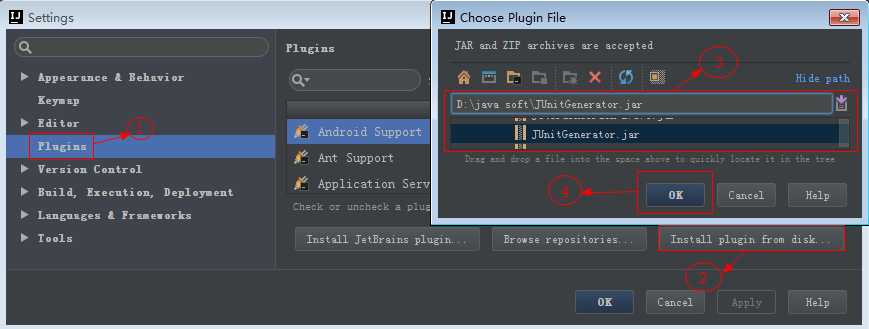
3、安装完成重启IDEA,即可使用。
二、修改JUnitGenerator V2.0的配置。
1、自动生成测试代码和java类在同一包下,不匹配maven项目标准测试目录。
修改Output Path为:${SOURCEPATH}/../../test/java/${PACKAGE}/${FILENAME},
Default Template选择JUnit 4。
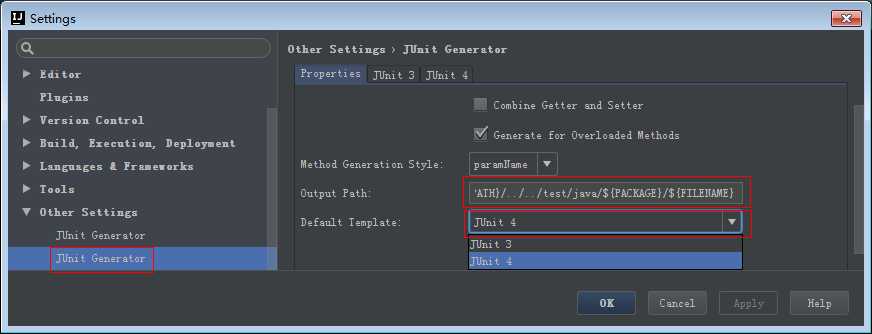
2、修改测试用例模板。模板中生成的package的包名需去掉test。
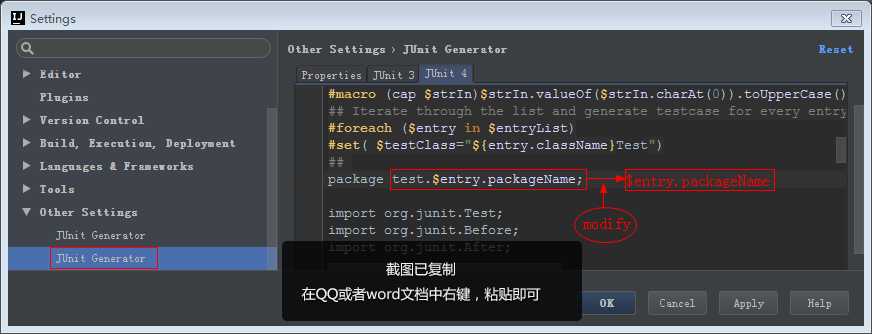
三、生成JUnit4测试用例。
方法一:在待编写测试的java类源码块上按快捷键Alt + Insert。选择JUnit Test->JUnit 4。

方法二、在待编写测试的java类源码块上按快捷键Ctrl + Shift + T。
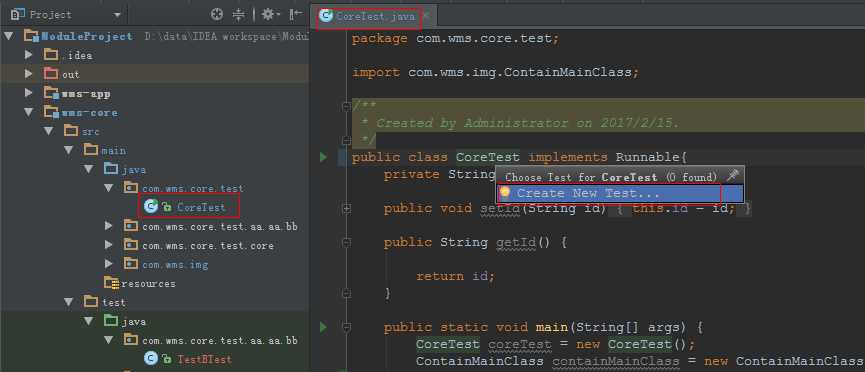
根据需要修改相关测试用例
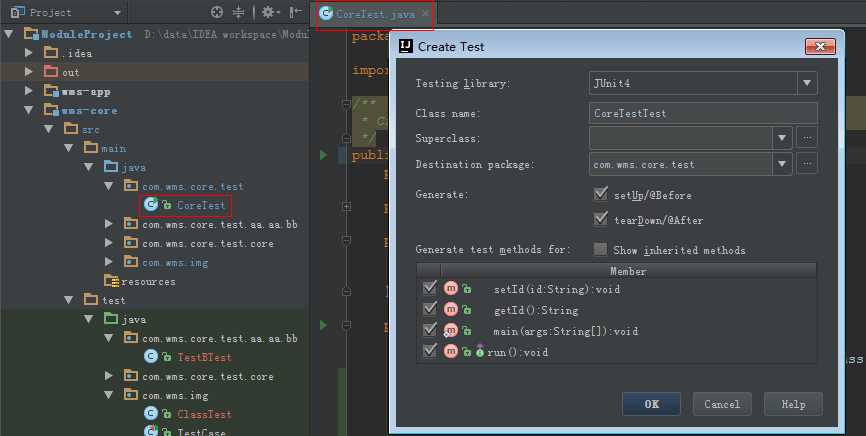
方法三:光标定位到待编写测试的java类源码块,选择code->Generate,后面的步骤和方法1一样。
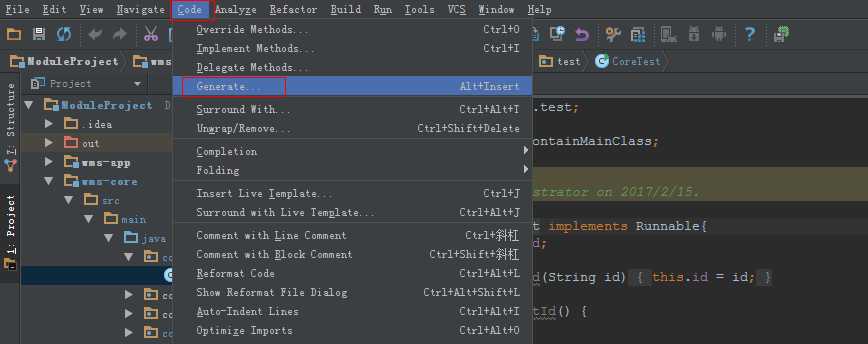
最终生成的用例如下:
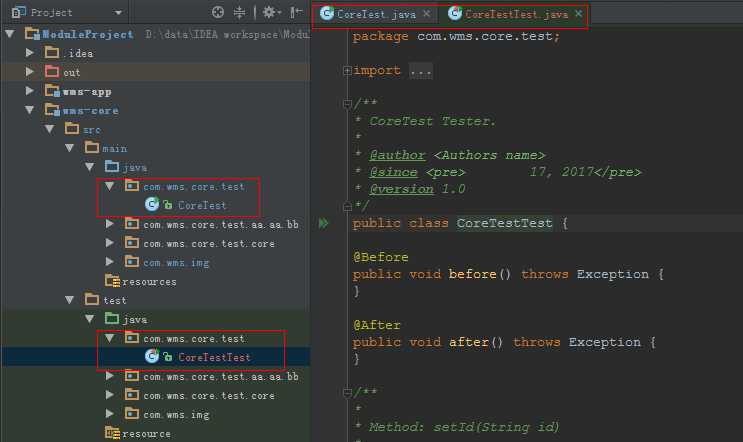
四、注意。
IDEA自带的JUnit插件和JUnitGeneratorV2.0插件都要勾选上,若只勾选JUnit可能导致无法自动生成测试文件,
若只勾选JUnitGenerator V2.0可能导致生成的测试文件无法运行
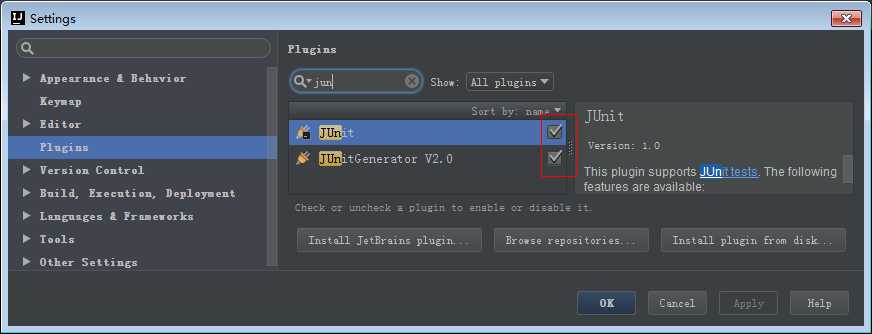
原文:http://www.cnblogs.com/wangmingshun/p/6411885.html